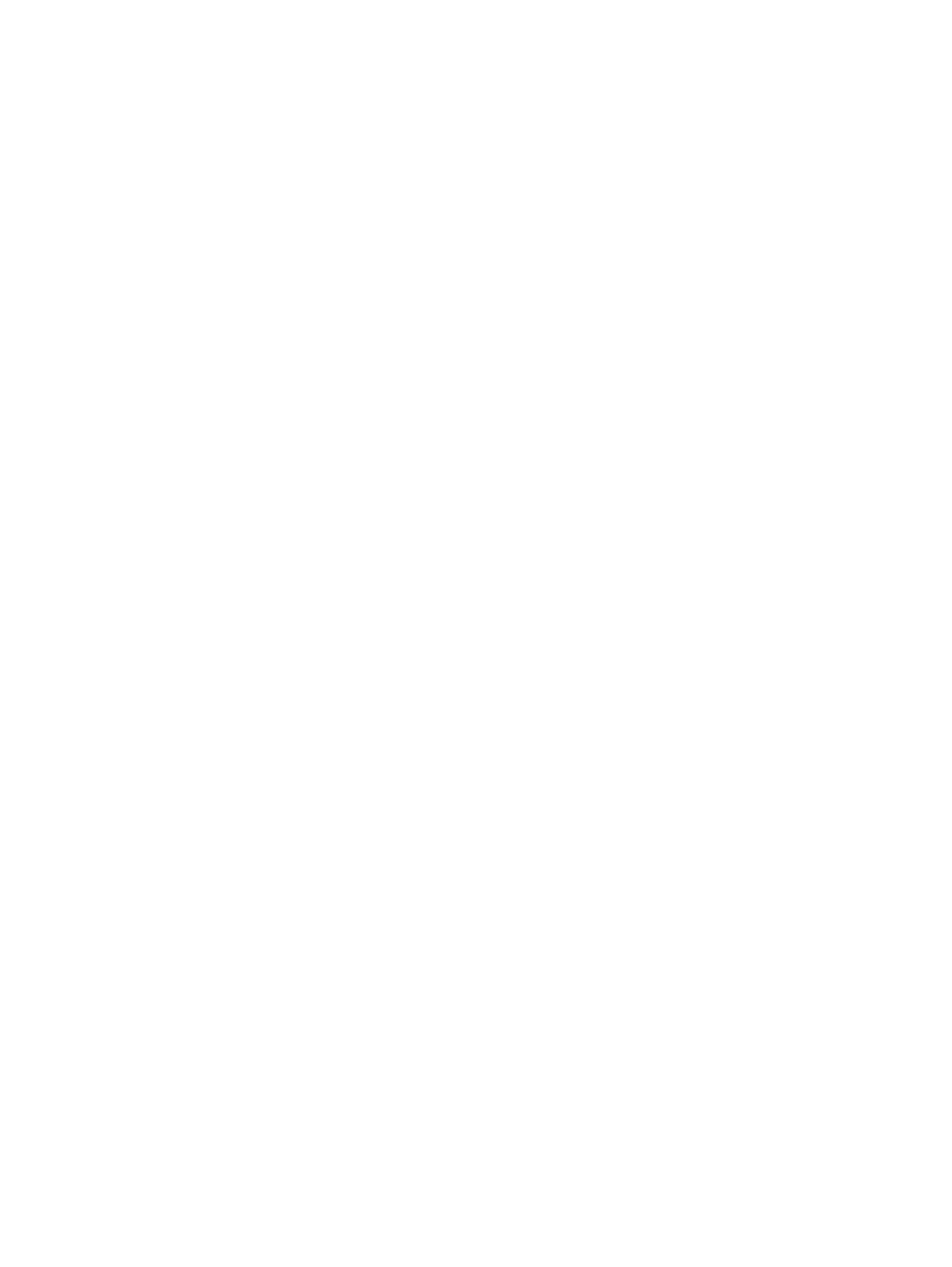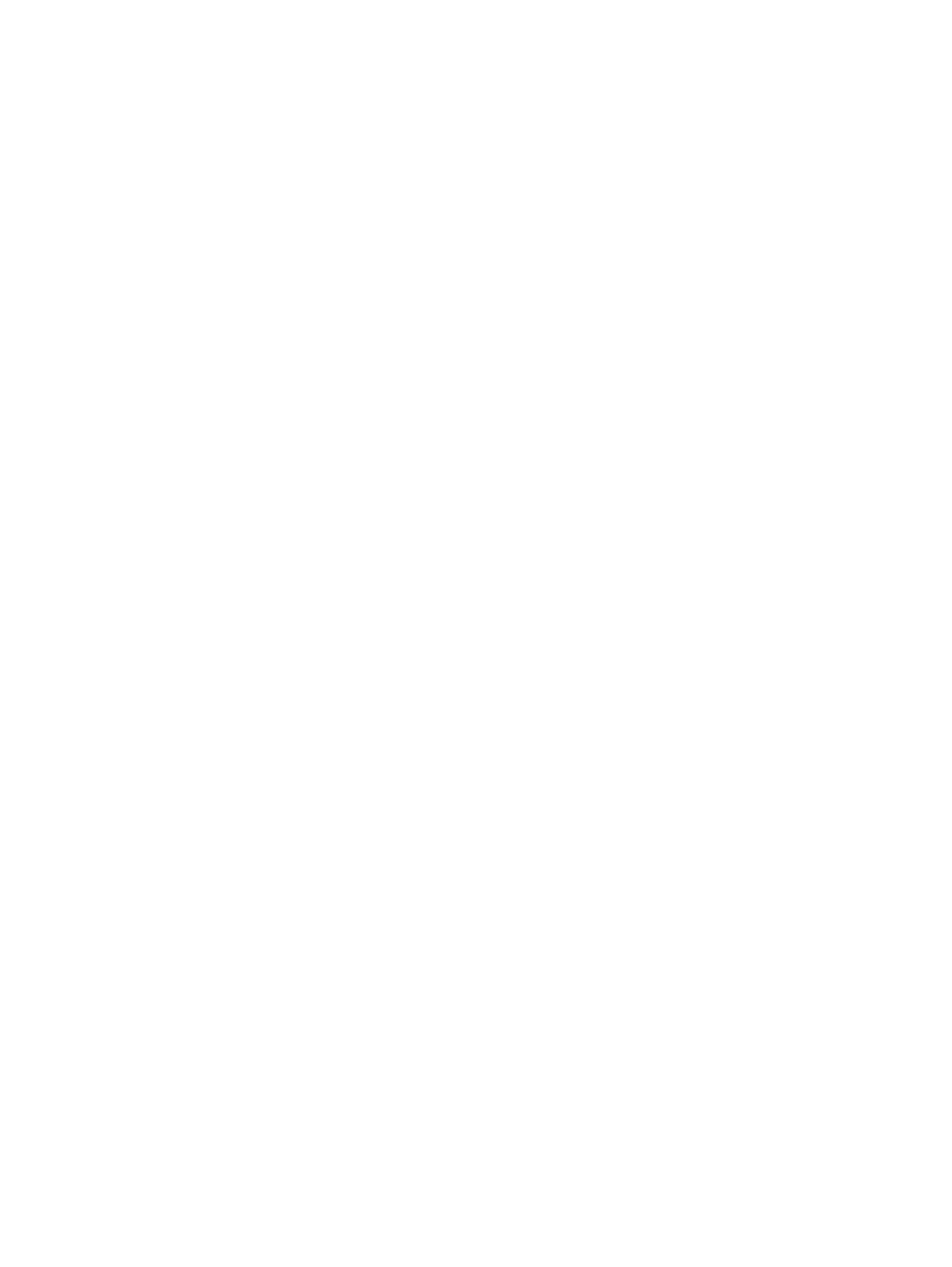
スピーカーの接続 ........................................................................................................................... 21
ヘッドフォンおよびマイクの接続 ............................................................................................... 21
サウンド設定の使用 ....................................................................................................................... 21
動画の視聴 ......................................................................................................................................................... 22
VGA ケーブルを使用したビデオ デバイスの接続 ....................................................................... 22
HDMI ケーブルを使用したビデオ デバイスの接続 ..................................................................... 23
HDMI オーディオの設定 ............................................................................................... 23
インテル ワイヤレス・ディスプレイおよびワイヤレス・ミュージックの使用(一部の
モデルのみ) ................................................................................................................................... 24
5 画面の操作 ................................................................................................................................................. 25
タッチパッド ジェスチャの使用 ..................................................................................................................... 25
タップ ............................................................................................................................................... 25
2 本指ピンチ ズーム ....................................................................................................................... 26
2 本指スクロール ............................................................................................................................ 26
2 本指タップ .................................................................................................................................... 26
キーボードおよびマウスの使用 ..................................................................................................................... 27
キーの使用 ....................................................................................................................................... 27
操作キーの使用 ............................................................................................................. 27
ホットキーの使用 ......................................................................................................... 28
[ALT GR]キーの組み合わせの使用 ............................................................................... 28
6 電源の管理 ................................................................................................................................................. 29
スリープまたはハイバネーションの開始 ..................................................................................................... 29
手動でのスリープの開始および終了 ........................................................................................... 29
手動でのハイバネーションの開始および終了(一部のモデルのみ) ................................... 30
復帰時のパスワード保護の設定 ................................................................................................... 30
電源メーターの使用 ......................................................................................................................................... 30
電源プランの選択 ............................................................................................................................................. 31
バッテリ電源での駆動 ..................................................................................................................................... 31
ユーザーが交換可能なバッテリ ................................................................................................... 31
バッテリに関する情報の確認 ....................................................................................................... 32
バッテリの節電 ............................................................................................................................... 32
ロー バッテリ状態の確認 .............................................................................................................. 33
ロー バッテリ状態の解決 .............................................................................................................. 33
外部電源を使用できる場合のロー バッテリ状態への対処方法 ............................ 33
電源を使用できない場合のロー バッテリ状態への対処方法 ................................ 33
ハイバネーションを終了できない場合のロー バッテリ状態への対処方法 ........ 33
ユーザーが交換可能なバッテリの保管 ....................................................................................... 33
viii